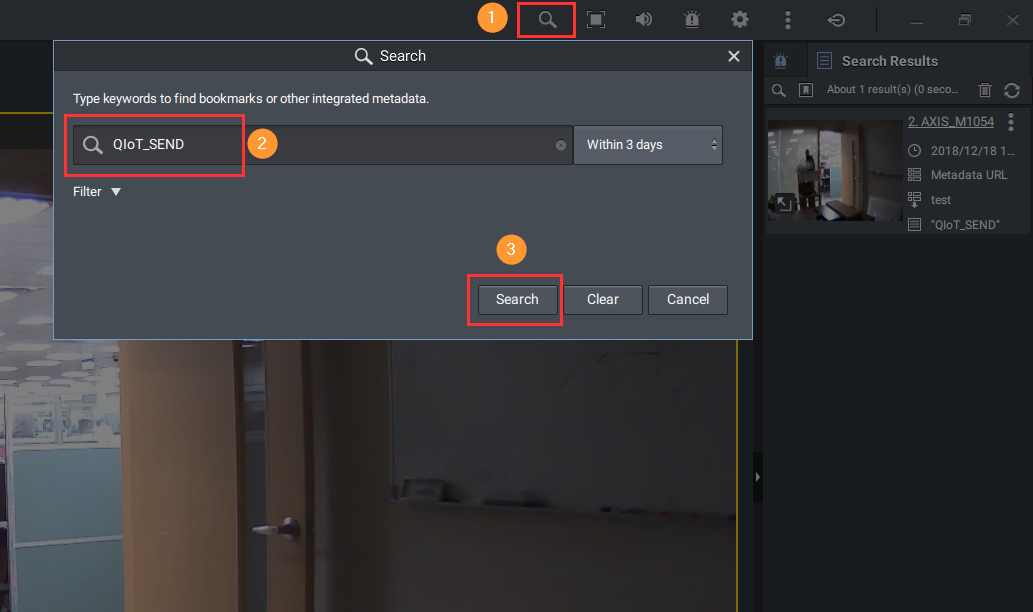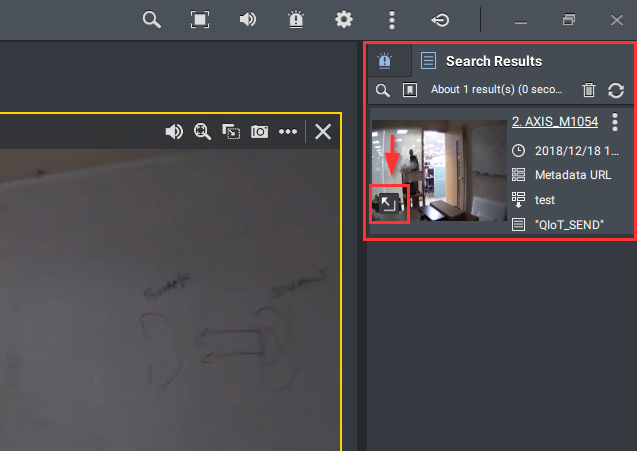如何将 QIoT Suite Lite 数据记录到 QVR Pro 中
最后修订日期:
2019-02-27
在本教程中,您将了解如何配置 QIoT Suite Lite 和 QVR Pro 才能录制 QIoT Suite Lite 数据并在 QVR Pro 中显示。
设置 QVR Pro
- 在 QVR Pro 中打开“Metadata Vault”(元数据保险库)。搜索“Metadata”可以找到此屏幕
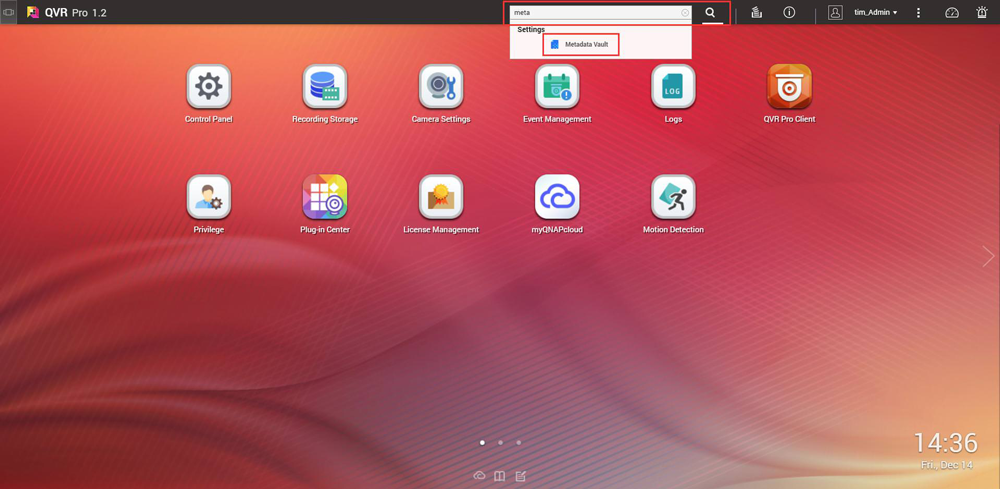
- 单击“Add Data Source”(添加数据源)
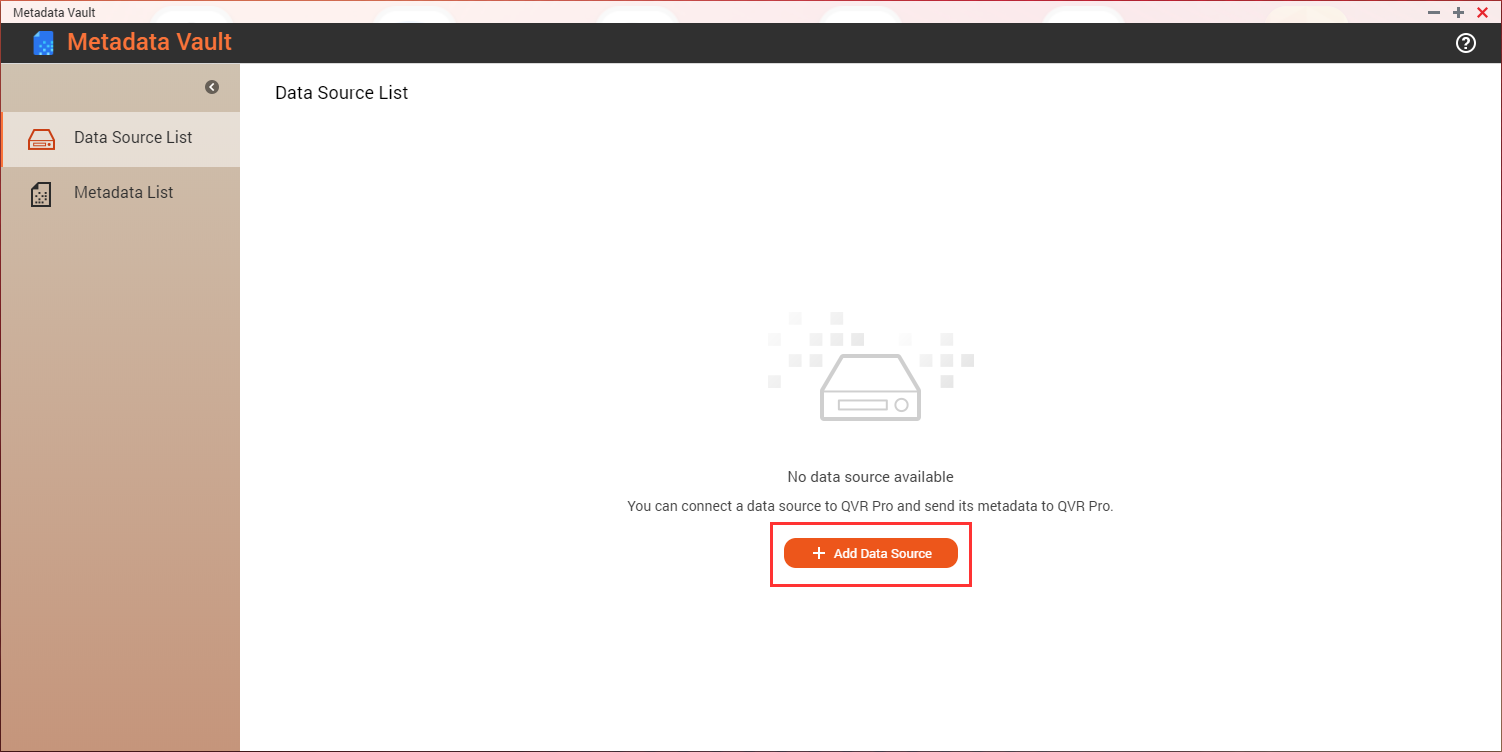
- 输入数据源的名称和描述。完成后单击“Apply”(应用)
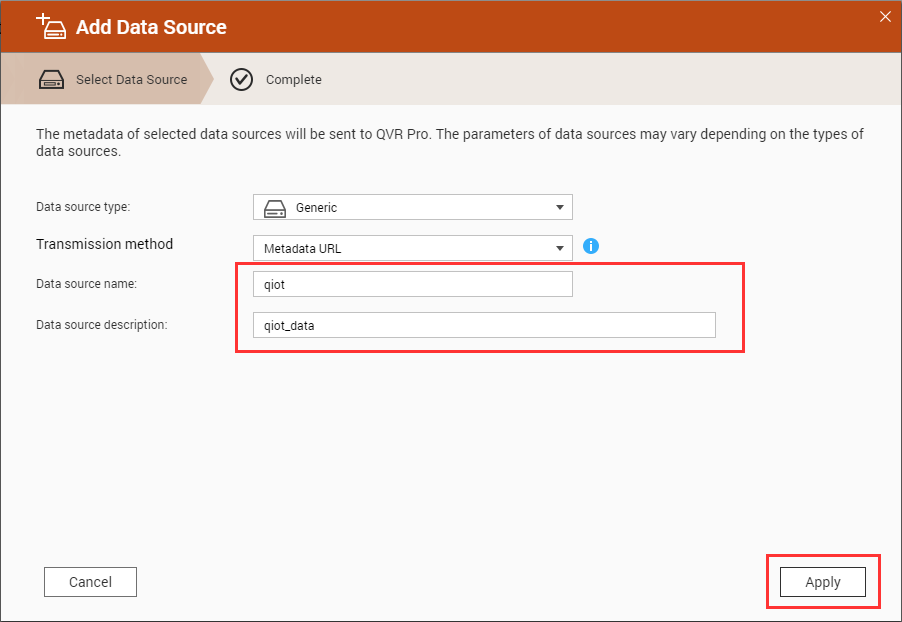
- 此时会创建并显示元数据 URL。复制这些 URL,然后单击“Finish”(完成)
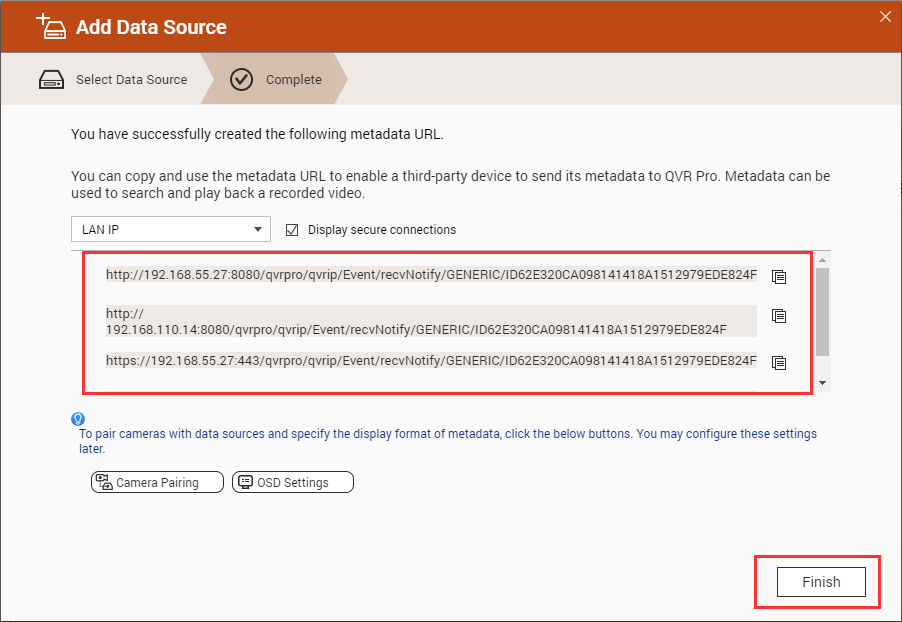
- 在“Data Source List”(数据源列表)中,转到刚才创建的数据源,然后单击

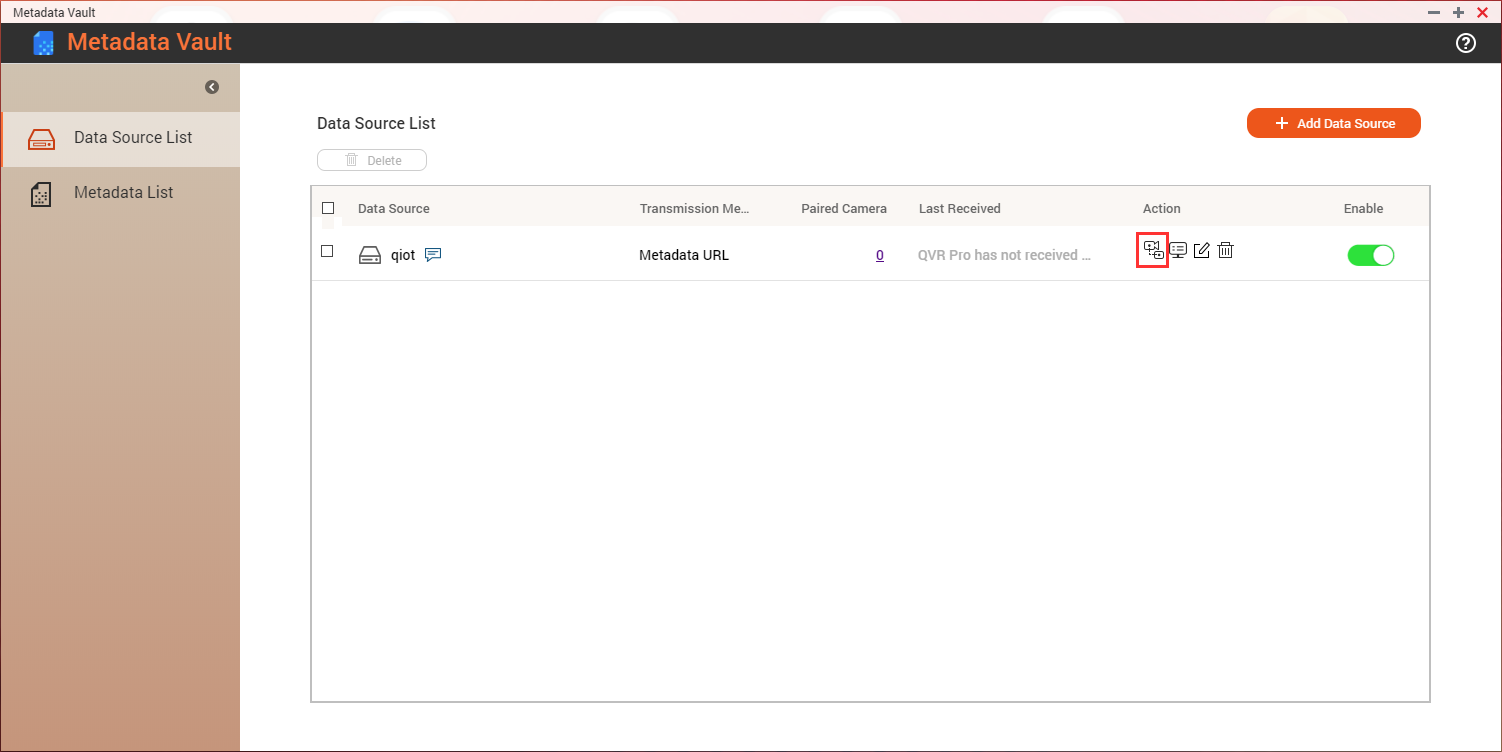
- 选择一个摄像头,然后单击“Apply”(应用)
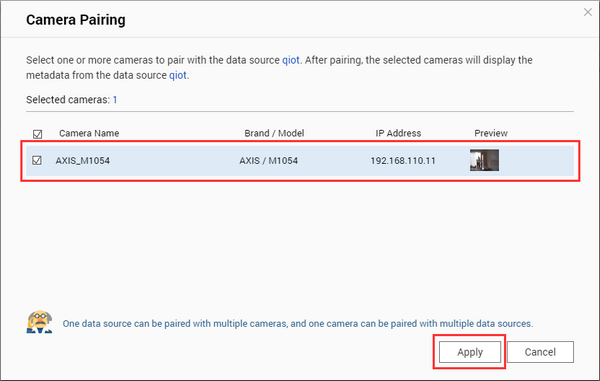
设置 QIoT Suite Lite
- 打开要使用的 IoT 应用程序,然后转到“Rule”(规则)页面
- 将一个“http request”(http 请求)节点拉到流中
- 单击这个 http 请求,打开其设置页面
- 在“Method”(方法)中选择“POST”
- 输入在 QVR Pro 中生成的元数据 URL(如果 QVR Pro 和 QIoT Suite Lite 安装在同一台 NAS 上,则将 IP 地址更改为“10.0.5.1”)
- 单击“Done“(完成)
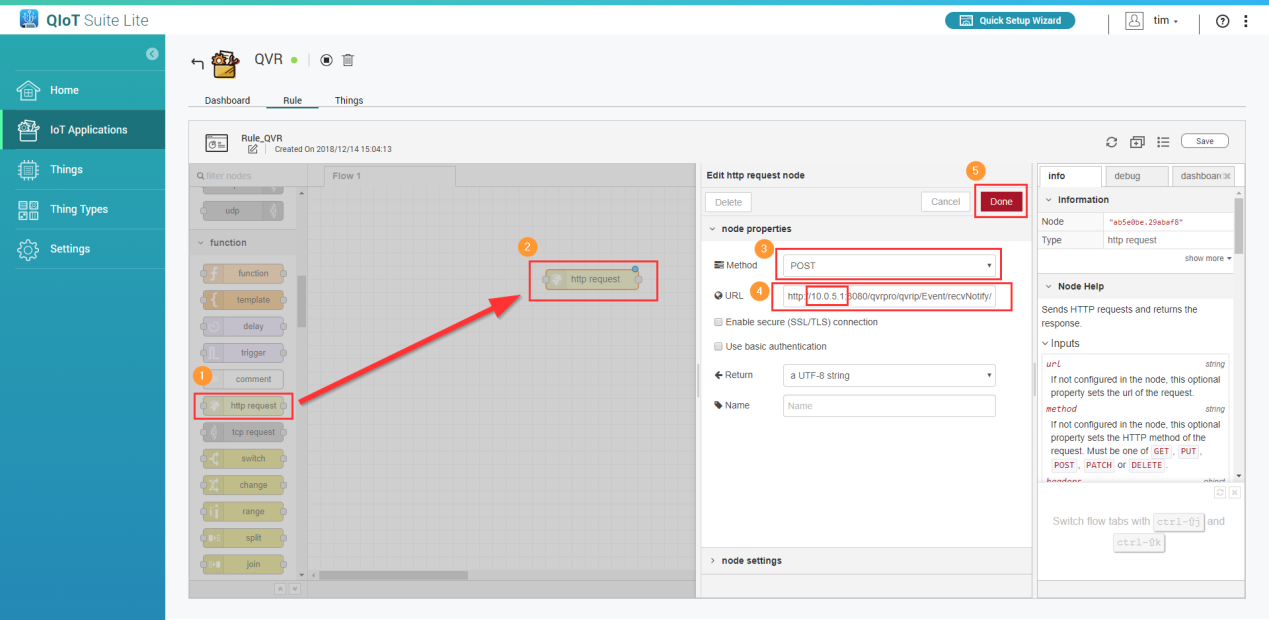
- 将一个“inject”(注入)节点拉到流中
- 单击这个注入,打开其设置页面
- 将其连接到“http request”(http 请求)节点
- 在“Payload”(有效负载)中设置消息
- 单击“Done“(完成)
- 单击“Save”(保存)
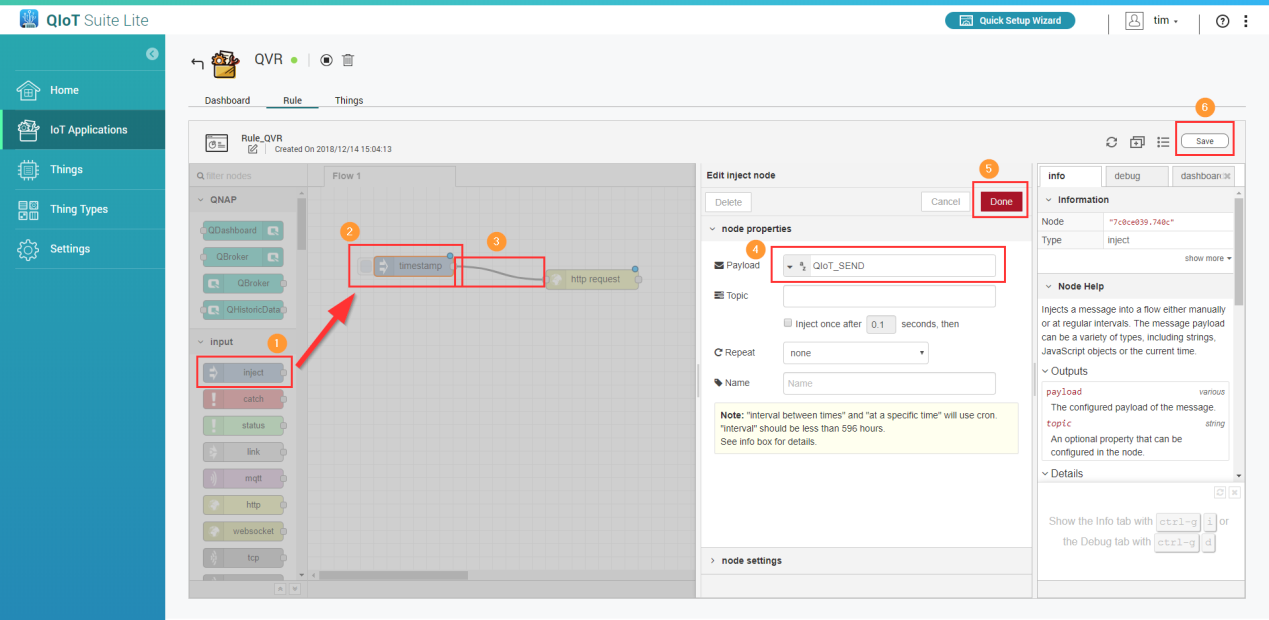
- 单击“inject”(注入)节点左侧的按钮触发消息。可在“http request”(http 请求)节点之后拖入调试来查看消息状态。如果调试页面返回“OK”(正常),说明消息成功
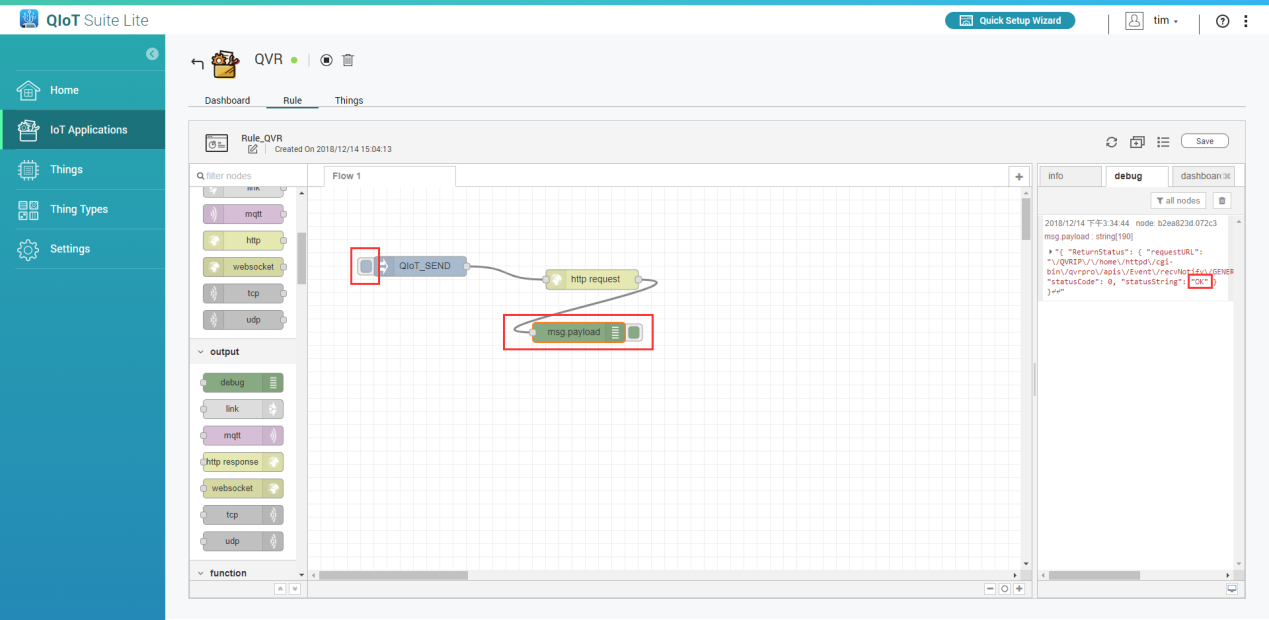
- 打开 QVR Pro 客户端,您可以查看来自 QIoT Suite Lite 的数据并根据图像的时间点搜索图像
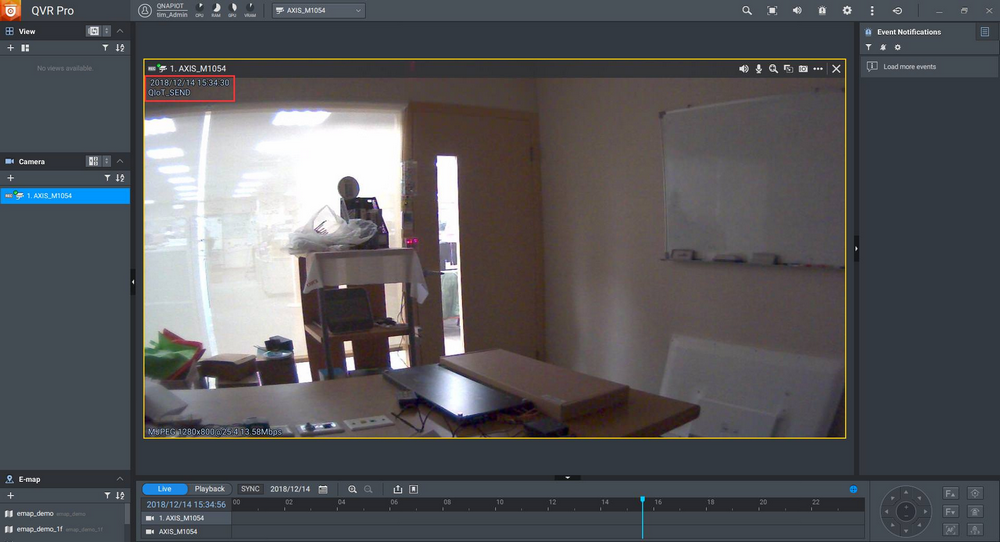
- 使用关键字进行搜索,然后单击
 播放发现的图像
播放发现的图像